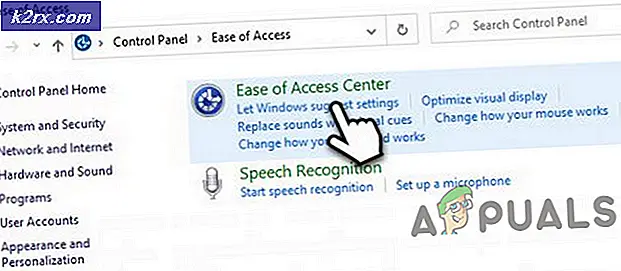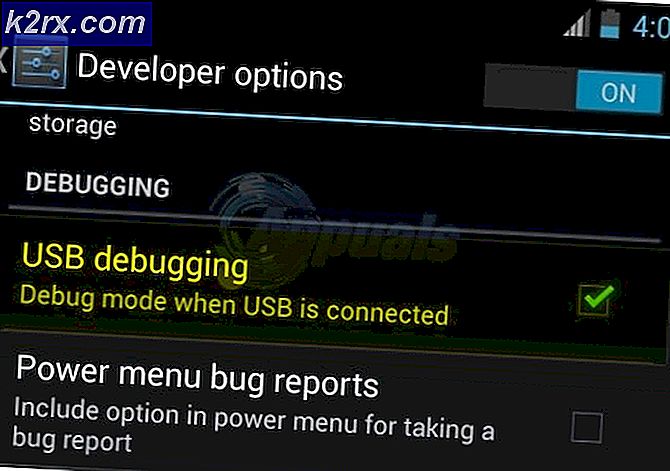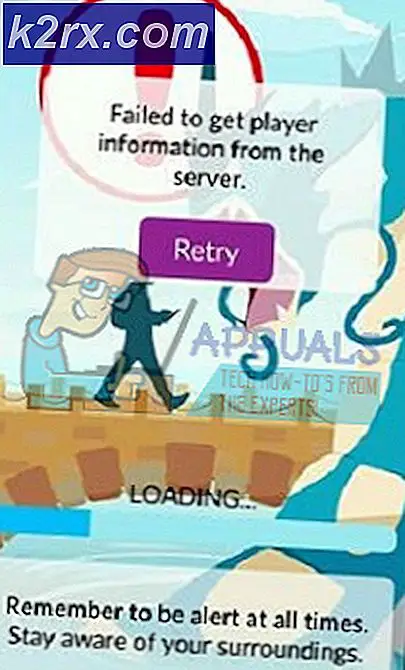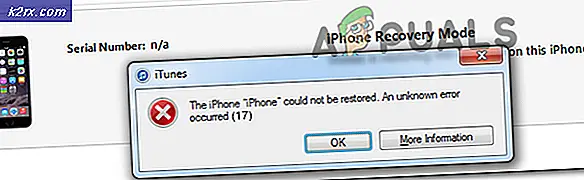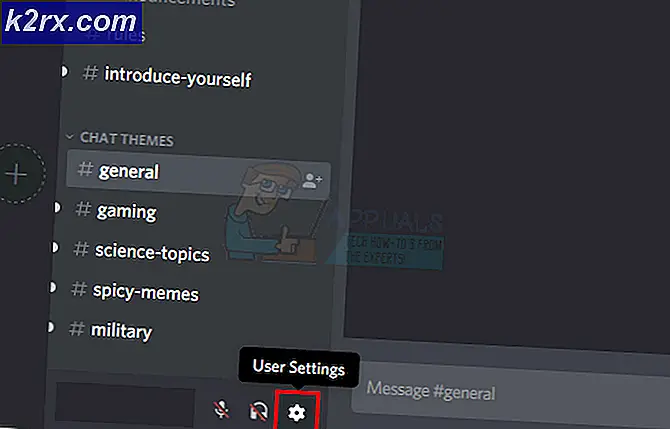Hvordan endre primær Microsoft-konto i Windows
Det kan være litt vanskelig å bytte hovedkonto i Windows. Siden alle preferanser, profilinformasjon og kontodata er knyttet til kontoen din. Du finner ikke noe alternativ i Windows-kontoinnstillingene for å endre Windows-kontoen din, og det kan være veldig frustrerende. Det er en forskjell mellom Windows-kontoen og Microsoft-kontoen. Microsoft-kontoen din lar deg administrere abonnementet og tjenestene dine som Xbox, Live, Outlook.com, Skype og Windows fra en enkelt konto. Du kan prøve metodene nedenfor.
Løsning: Bytt brukerkonto
I denne metoden vil vi først bytte påloggingskontoen til den du trenger å angi som en primær konto ved å bytte til den lokale brukerkontoen, og deretter bytte tilbake til den Microsoft-kontoen du ønsker. En lokal brukerkonto er ganske enkelt en Windows-konto som du bruker for å logge på. For å sette opp denne kontoen trenger du bare et brukernavn og et passord, og du kan til og med fjerne passordet hvis du vil.
Trinn 1: Bytt til en lokal brukerkonto
- I Windows-menyen Klikk på Innstillinger.
- Klikk på Kontoer og velg deretterLogg på med en lokal konto i stedet.
- Klikk på Neste for å bekrefte. Nå skriver du inn påloggingsinformasjonen din for Microsoft-konto for å bekrefte.
- Sett nå opp brukernavnet og passordet for den lokale brukerkontoen, og klikk på neste
- Du kan la passordfeltet være tomt hvis du ikke vil bruke passord.
- Når den er satt opp og du er klar, klikker du bare på knappen som sier Logg av og fullfør.
- Du vil gå tilbake til påloggingsskjermen, og nå kan du logge på med din nye lokale brukerkonto.
Trinn 2: Bytt til en Microsoft-konto
- I Windows-menyen Klikk på Innstillinger og klikk deretter på Kontoer.
- Klikk på lenken som står Logg på med en Microsoft-konto i stedet
- Skriv inn påloggingsinformasjonen til Microsoft-kontoen din som du vil angi som primærkonto, og klikk Neste
- Hvis du har tofaktorautentisering aktivert, må du velge alternativet for hvordan du vil bekrefte ting pålogging
- Skriv inn koden fra Microsoft for å bekrefte, og skriv deretter inn ditt nåværende passord for lokal konto som du konfigurerte tidligere
- Windows vil be deg om å sette opp en PIN-kode Hvis du ikke allerede har det, hvis du allerede har en, klikker du bare Neste og skriver inn PIN-koden.
- Nå har du vellykket byttet fra lokal brukerkonto til Microsoft-konto